[传统界面路由器] 无线桥接(WDS)如何设置?
应用介绍
在面积较大的家庭或办公环境(如别墅、写字间等),路由器无线覆盖范围有限,部分区域信号较弱到或存在信号盲点。无线桥接(WDS)功能可以将无线网络通过无线进行扩展,只需简单设置即可实现无线扩展、漫游的需求。
应用拓扑
主、副路由器通过无线WDS桥接,无线终端可以连接主、副路由器上网,移动过程中可以自动切换,实现漫游。应用拓扑如下图:
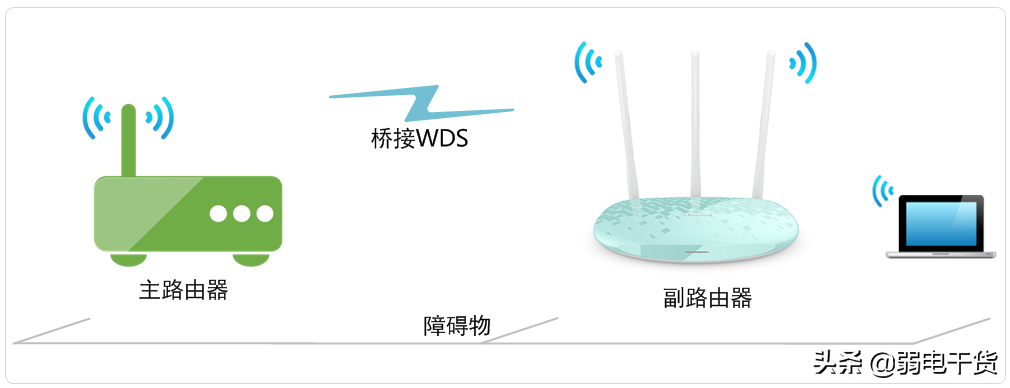
设置方法
第一步、确认主路由器无线参数
确认主路由器的无线信号名称、无线密码以及无线信道,本文使用以下参数举例:

▲注意:无线桥接(WDS)的主要操作均在副路由器完成,只需固定主路由器的无线信道。
第二步、设置桥接
(1) 修改副路由器的管理IP地址
登录副路由器的管理界面,点击“网络参数”—“LAN口设置” —“修改IP地址”(如主路由器的IP地址是192.168.1.1,则副路由器修改为192.168.1.2),保存并重启路由器。

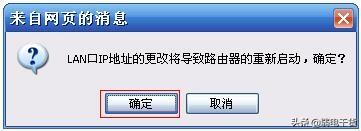
▲注意:重启后使用修改后的IP地址登录副路由器的管理界面。
(2) 修改副路由器的无线设置及开启WDS扫描信号
使用修改后的IP地址登录路由器管理界面,点击“无线设置”—“无线基本设置”,设置与主路由器相同的“SSID号”及“信道”,勾选“开启WDS”,点击“扫描”。
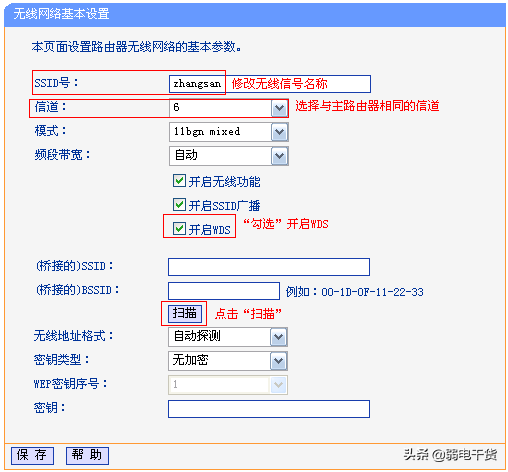
(3) 连接主路由器信号
在扫描页面中找到主路由器的无线SSID,并点击“连接”。

▲注意:如果扫描不到主路由器的信号,请确认主路由器开启无线功能,且尝试减小主、副路由器之间的距离。
(4) 输入主路由器无线密码
在“密钥”位置输入主路由器的无线密码,输入完成后点击“保存”。

(5) 设置副路由器的无线密码
点击“无线设置”—“无线安全设置”,选择与主路由器相同的加密方式,在“PSK密码”中设置与主路由器相同的无线密码,点击“保存”。
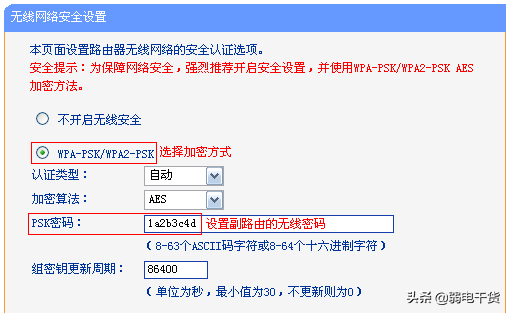
▲注意:副路由器的SSID、无线密码可与主路由器不同。如果需要实现漫游,则必须与主路由器相同。
(6) 关闭副路由器的DHCP服务器
点击“DHCP服务器” —“DHCP服务”,“DHCP服务器”选择为“不启用”,点击“保存”。
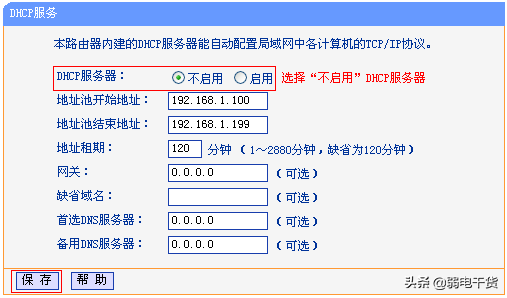
▲注意:DHCP关闭成功后,请重启路由器。重启的方法:点击“系统工具”—“重启路由器”,点击“重启路由器”。
第三步、确认桥接成功
重启完成后,在路由器的管理界面,点击“运行状态”,观察“无线状态”—“WDS状态”,显示“成功” 则表示桥接WDS设置成功。
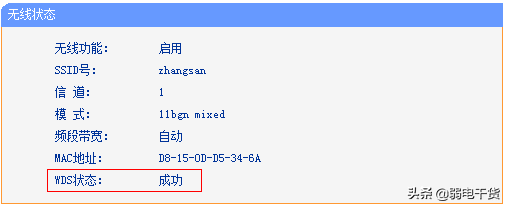
至此无线桥接(WDS)设置完成,无线终端连接zhangsan,有线电脑连接主、副路由器的LAN口即可上网。无线终端移动过程中,可以实现主、副路由器间的自动漫游。
▲注意:无线桥接(WDS)设置完成后,副路由器只需通电即可,无需其他设置。














